Tämän päivän kirjoitus opettaa seuraavan sisällön:
- Hallitun kansion käytön ymmärtäminen.
- Kuinka ottaa käyttöön / määrittää ohjatun kansion käyttö Windows 10/11 -käyttöjärjestelmässä Windowsin suojauksesta?
- Kuinka ottaa käyttöön / määrittää ohjatun kansion pääsyn ryhmäkäytännöstä Windows 10/11:ssä?
- Kuinka suojata tärkeitä / arvokkaita kansioita Microsoftin hallitsemalla kansioiden käyttöoikeudella?
'Hallitun kansion käytön' ymmärtäminen
' Hallittu kansion käyttö ” toimii Microsoft Windowsiin upotettuna haittaohjelmien torjuntaohjelmistona, joka suojaa tärkeitä kansioita haitallisilta hyökkäyksiltä. Se sisällytettiin Microsoft Windowsiin vuonna 2017. Se pysäyttää kaikki mahdolliset haittaohjelmahyökkäykset kriittisiin kansioihin, jotka voidaan myös määrittää.
Kuinka ottaa käyttöön / määrittää 'Controlled Folder Access' -käyttöjärjestelmä Windows 10/11:ssä Windowsin suojauksesta?
' Windowsin suojaus ” yhdistää erilaisia Microsoft Windowsin työkaluja tehdäkseen tietoturvasta läpäisemättömän. Yksi sen ominaisuuksista on ' Hallittu kansion käyttö ”, ja ota se käyttöön seuraavasti:
Vaihe 1: Käynnistä 'Windows Security' -sovellus
'Windows Security' -sovellus käynnistetään painamalla 'Windows' -näppäintä ja kirjoittamalla 'Windows Security':
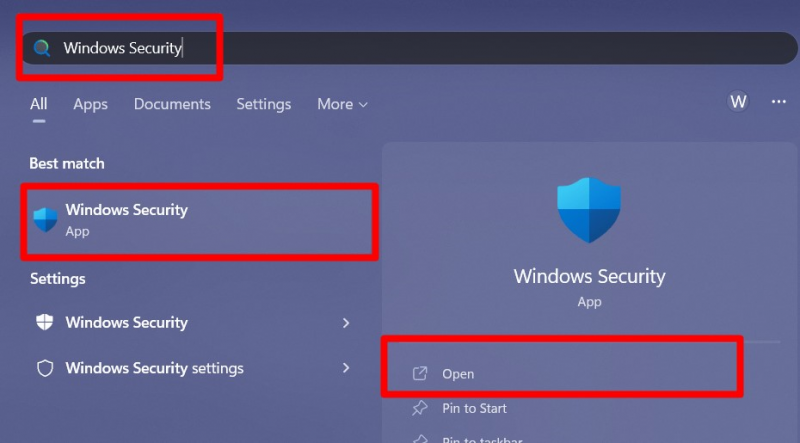
Vaihe 2: Ota käyttöön valvottu kansion käyttö
Valitse 'Windowsin suojaus' -kohdasta 'Virusten ja uhkien suojaus':
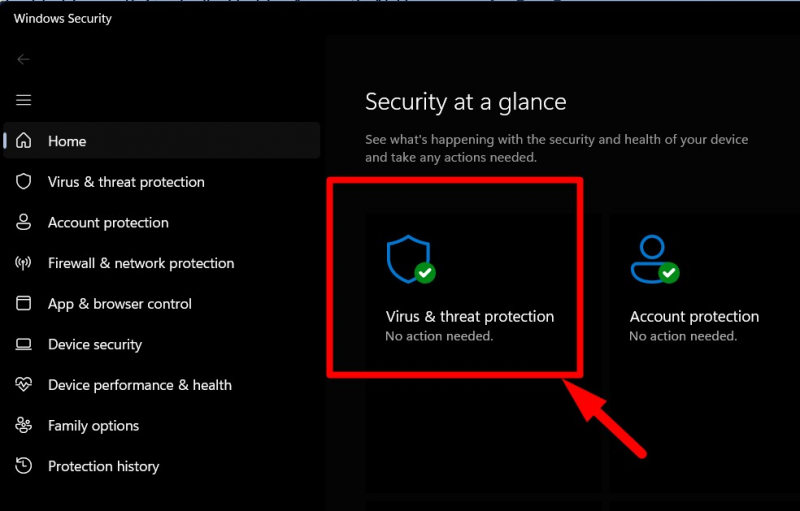
Vieritä nyt alas, etsi korostettu vaihtoehto 'Ransomware-suojaus' -osiossa ja napsauta sitä:
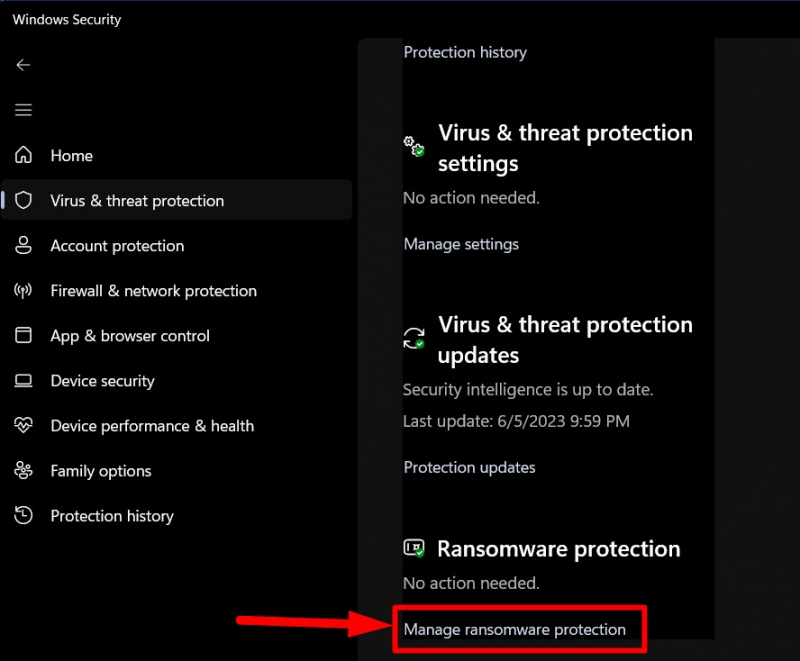
' Hallittu kansion käyttö ”vaihtoehto on nyt nähtävissä. Liipaisinpainike sitä vastaan ottaaksesi sen käyttöön, jos se on pois päältä:
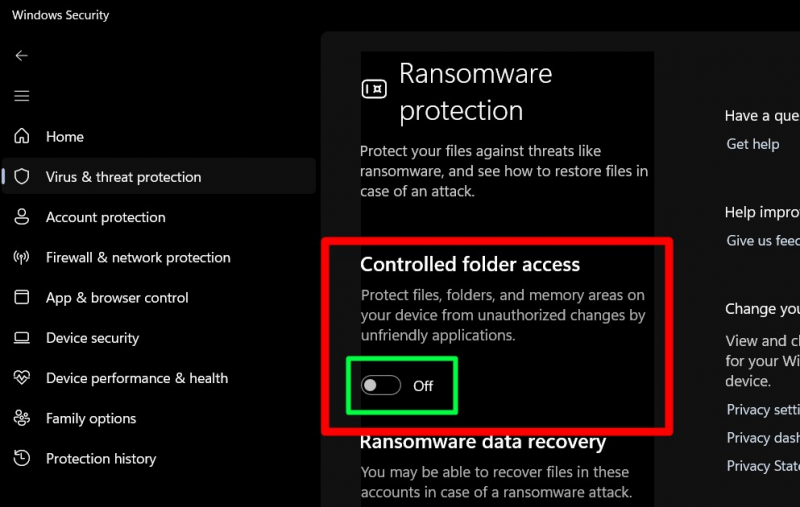
Se on nyt käytössä, ja jos käytät 'Ryhmäkäytäntöä', kokeile tätä.
Kuinka ottaa ohjattu kansion käyttö käyttöön ryhmäkäytännöstä Windows 10/11:ssä?
' Ryhmäpolitiikka ” on Microsoft Windowsin järjestetty rakenne, jonka avulla järjestelmänvalvojat voivat hallita Active Directoryn käyttäjiä yhdestä keskitetystä paikasta. ' Hallittu kansion käyttö ' voidaan myös ottaa käyttöön/konfiguroida 'Ryhmäkäytännön' kautta seuraavasti:
Vaihe 1: Avaa Windowsin ryhmäkäytäntöeditori
'Ryhmäkäytäntöeditori' käynnistetään painamalla 'Windows'-näppäintä ja kirjoittamalla 'Muokkaa ryhmäkäytäntöä':
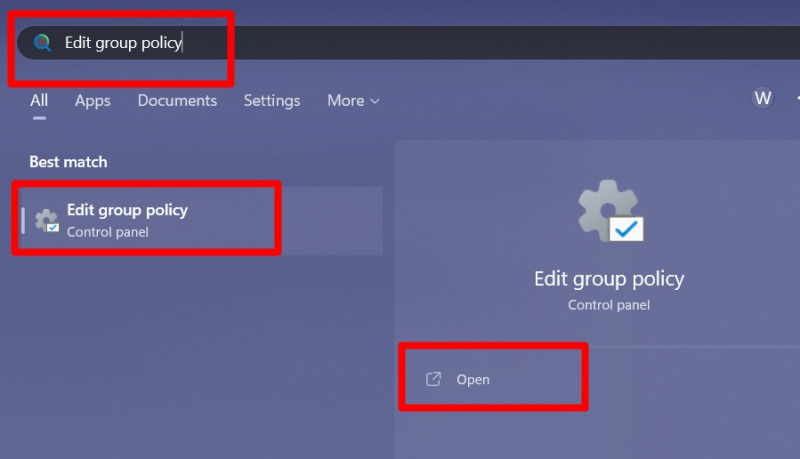
Vaihe 2: Muokkaa ryhmäkäytäntöä ottaaksesi käyttöön 'Controlled Folder Access
Seuraa polkua 'Ryhmäkäytännöstä'. 'Tietokoneen kokoonpano > Hallintamallit > Windows-komponentit > Microsoft Defender Antivirus > Microsoft Defender Exploit Guard > Controlled Folder Access':
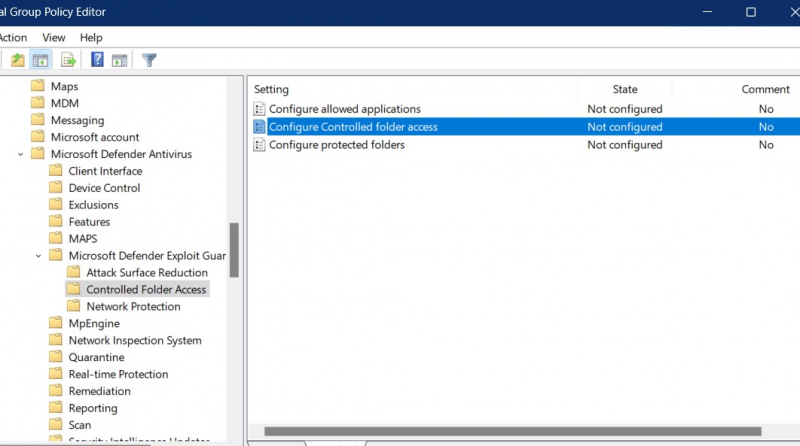
Napsauta tästä hiiren kakkospainikkeella 'Configure Controlled folder access' -vaihtoehtoa ja käynnistä 'Muokkaa':
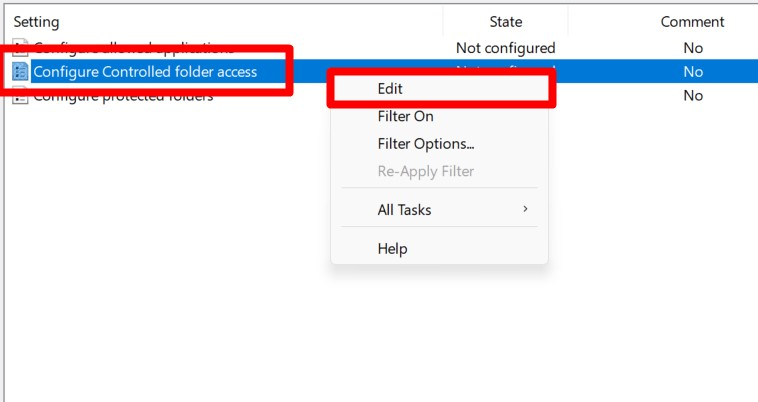
Seuraavassa ikkunassa 'Ota käyttöön' merkitsemällä korostettu valintaruutu ja valitsemalla 'Estä' avattavasta valikosta 'Määritä kansioiden vartija -ominaisuus' ja paina 'OK':
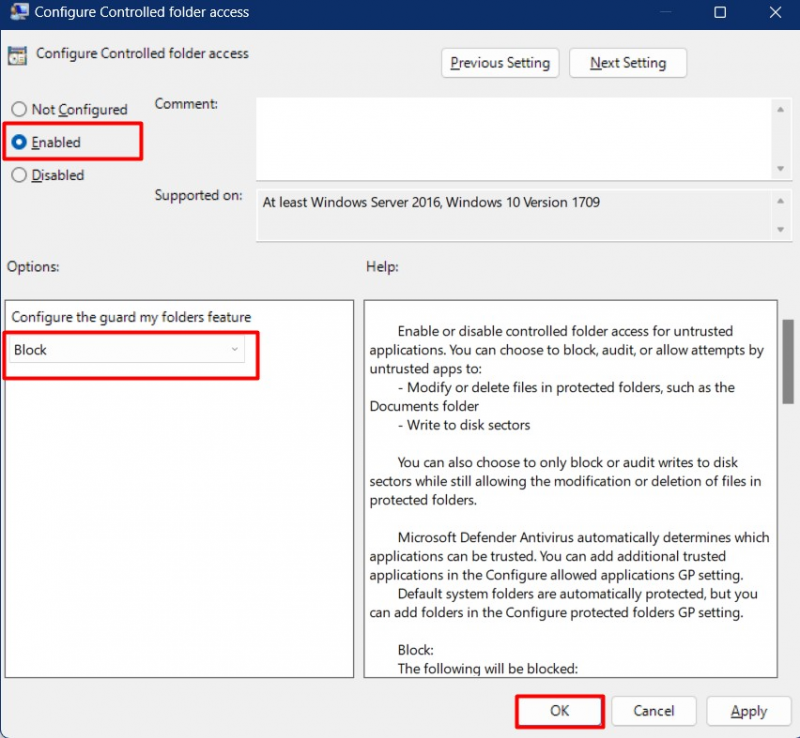
Se mahdollistaa ' Hallittu kansion käyttö ' kaikkien 'Active Directory' -käyttäjien kesken.
Kuinka suojata tärkeitä / arvokkaita kansioita Microsoftin 'hallitun kansion pääsyn' avulla?
Aloitetaan siitä, mitä voit määrittää ' Hallittu kansion käyttö ':
Kuinka tarkistaa 'Estä historia' valvotussa kansiossa?
'Estä historia' kohdassa ' Hallittu kansion käyttö ” näyttää sovelluksen/ohjelmiston, joka on estetty. Voit tarkastella sitä käynnistämällä 'Windows Security' ja seuraamalla tätä polkua 'Virusten ja uhkien suojaus => Hallitse kiristyshaittaohjelmia => Estä historia':
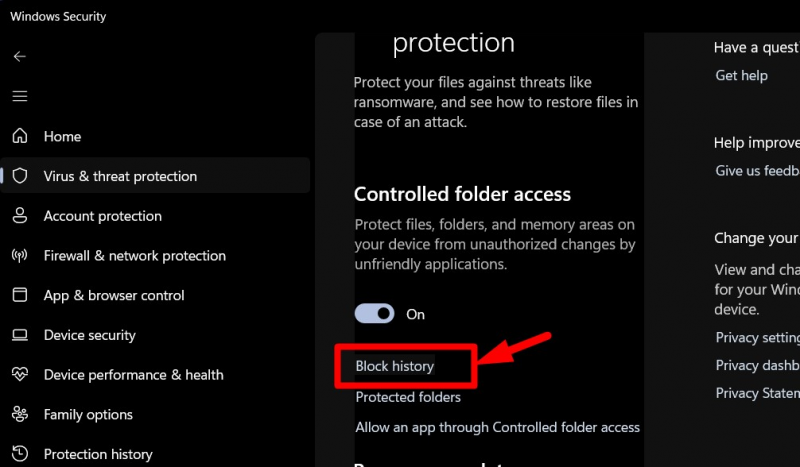
'Estohistoriassa' käyttäjät voivat tarkastella estettyjä sovelluksia/ohjelmistoja eri kansioiden avulla:
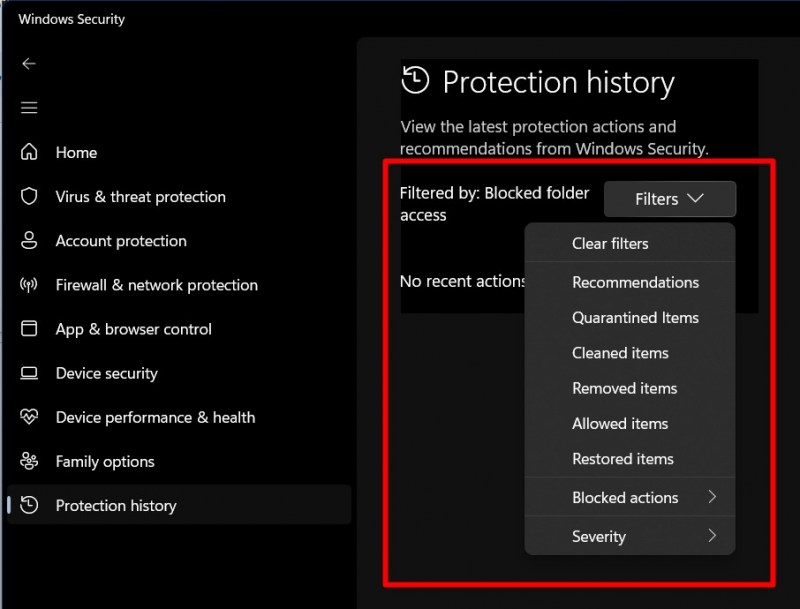
Kuinka lisätä 'Uusia sijainteja' valvottuun kansion käyttöön?
Uusien paikkojen lisääminen ' Hallittu kansion käyttö ', suunnata “Virusten ja uhkien suojaus => Manage ransomware Protection => Suojatut kansiot”:
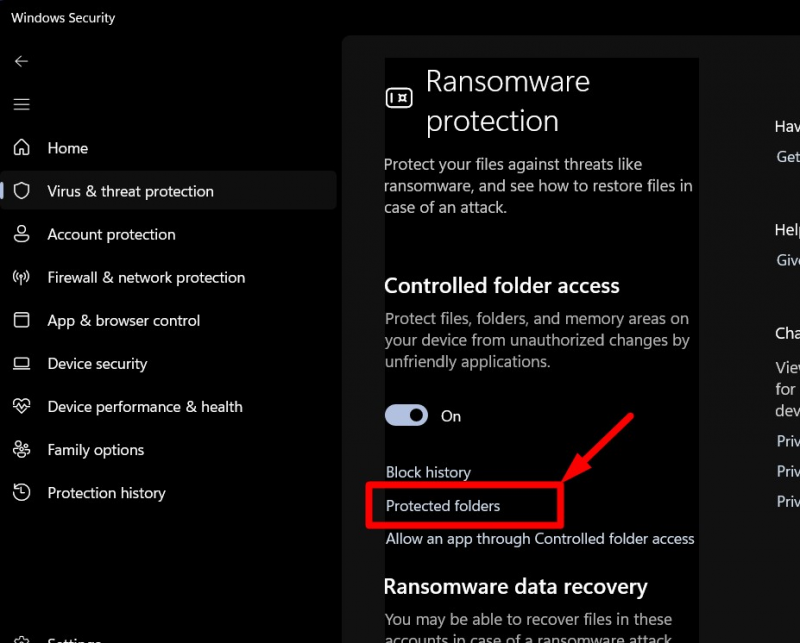
'Suojatut kansiot' -ikkunasta voit tarkastella suojattujen kansioiden luetteloa ja napsauttamalla '+ Lisää suojattu kansio' vaihtoehdolla käyttäjät voivat lisätä uuden kansion luetteloon:
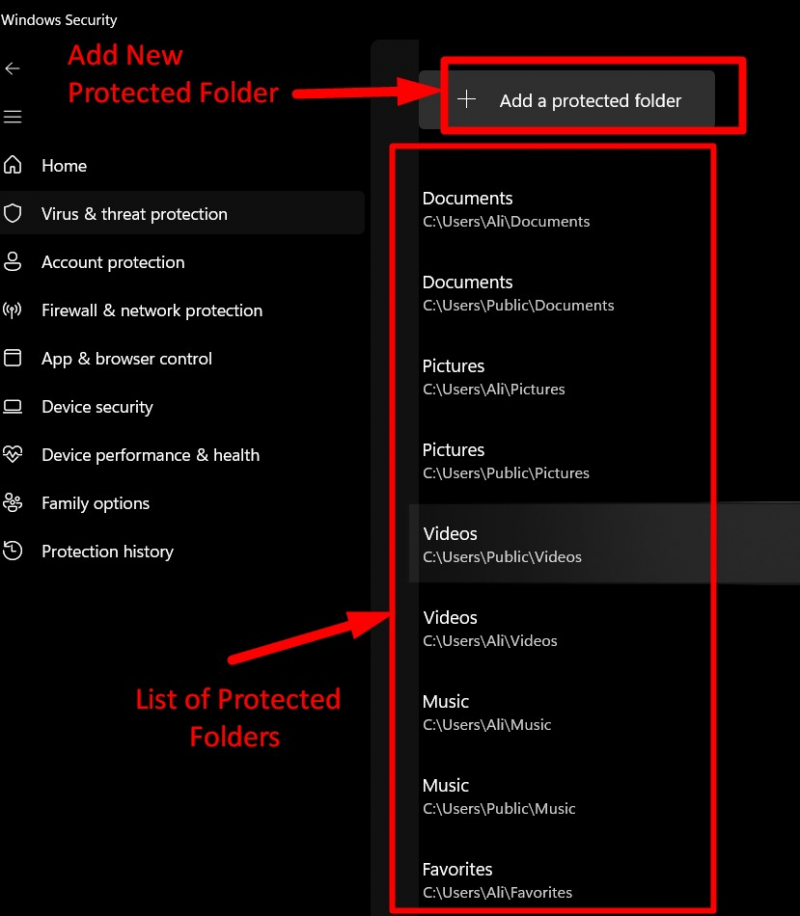
Tämän jälkeen käyttäjien on navigoitava kansioon, johon he haluavat lisätä luettelon. Oletetaan, että lisäämme siihen 'iTunes' -kansion. Valitse kansio ja paina 'Valitse kansio':
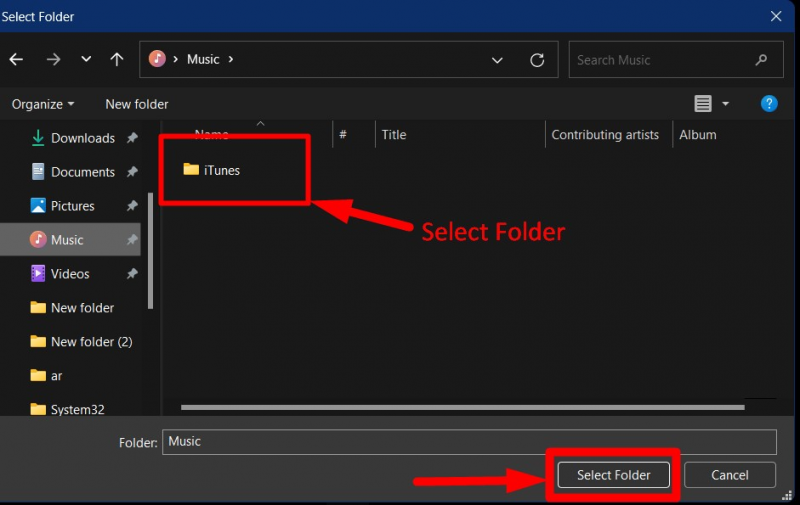
Kun se on lisätty, se voidaan poistaa napsauttamalla sitä ja käynnistämällä 'Poista':
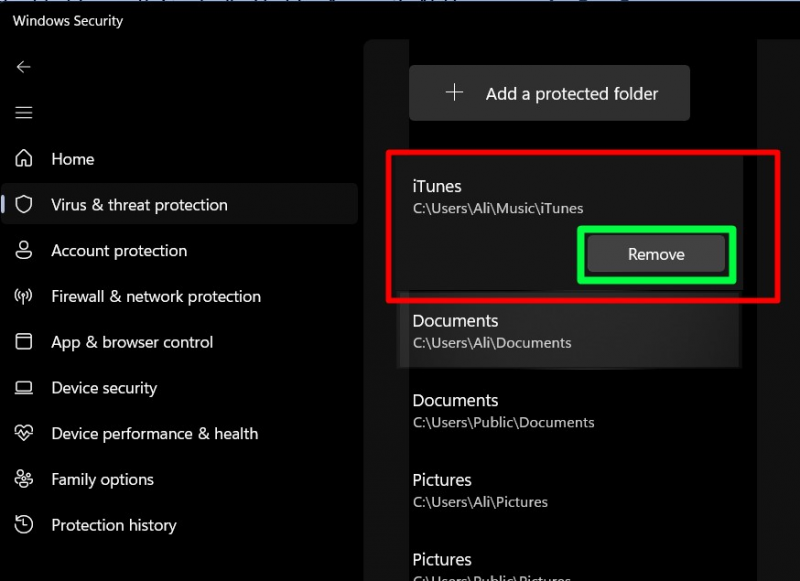
Näin voit 'Lisää/Poista' 'Suojatut kansiot' -luettelosta ' Hallittu kansion käyttö ”.
Kuinka lisätä sovelluksia sallittujen luetteloon Microsoftin ohjatun kansion käytön avulla?
Jotkut käyttäjät saattavat haluta lisätä sovellukset sallittujen luetteloon ja antaa heille mahdollisuuden muokata/poistaa 'Suojattujen kansioiden' sisältöä. Voit tehdä sen siirtymällä kohtaan 'Virusten ja uhkien suojaus => Hallitse kiristyshaittaohjelmia => Salli sovellukselle valvotun kansion käyttö':
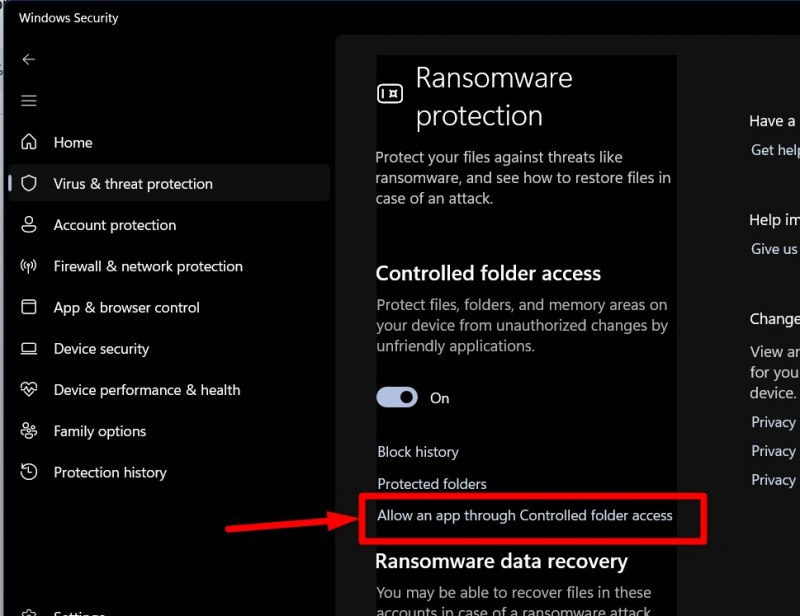
Käynnistä seuraavasta ikkunasta 'Lisää sallittu sovellus', jolloin sinua pyydetään sallimaan 'Äskettäin estetyt sovellukset' tai 'Selaa kaikkia sovelluksia' uusille sovelluksille:
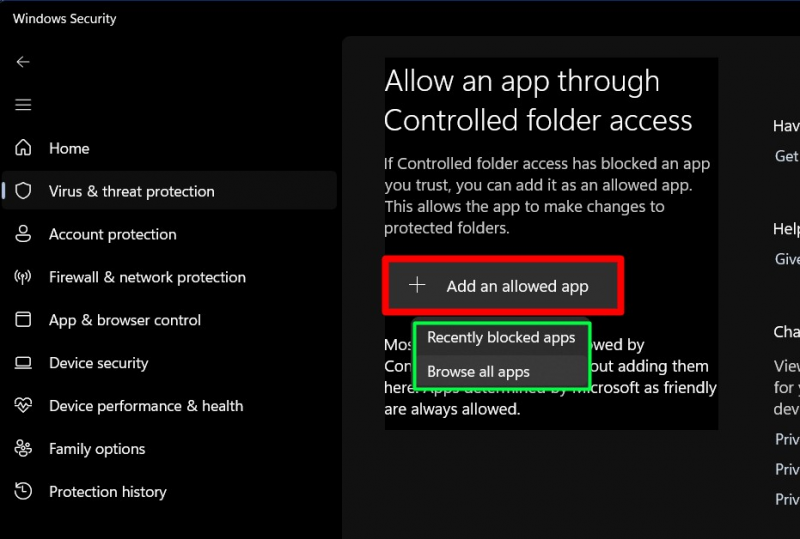
Oletetaan, että haluamme lisätä 'Opera-selaimen' 'Controlled Folder Access' -kohdan 'valkoiseen listaan', etsimme sen sijainnin ja napsautamme 'Avaa' lisätäksesi sen:
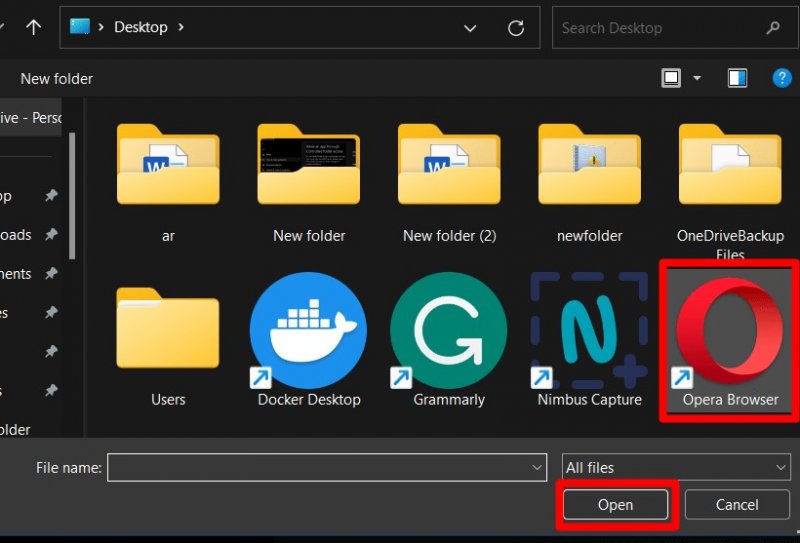
Kun se lisätään, se näkyy sallituissa sovelluksissa. Poista se napsauttamalla sovellusta ja käynnistämällä 'Poista':
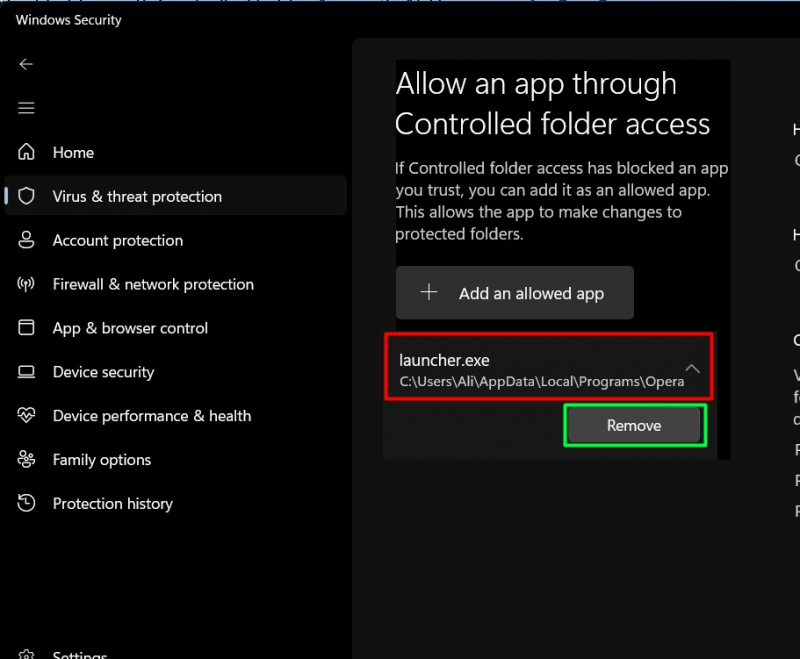
Kuinka määrittää 'Sallitut sovellukset' valvotussa kansiossa Windowsin ryhmäkäytännöstä?
Jos käytät 'Ryhmäkäytäntöä' ja haluat määrittää sallitut sovellukset 'Hallittu kansion käyttö' , navigoi polulle 'Tietokoneen asetukset > Hallintamallit > Windows-komponentit > Microsoft Defender Antivirus > Microsoft Defender Exploit Guard > Hallittu kansion käyttö' . Kaksoisnapsauta oikeanpuoleisesta ruudusta 'Määritä sallitut sovellukset' :
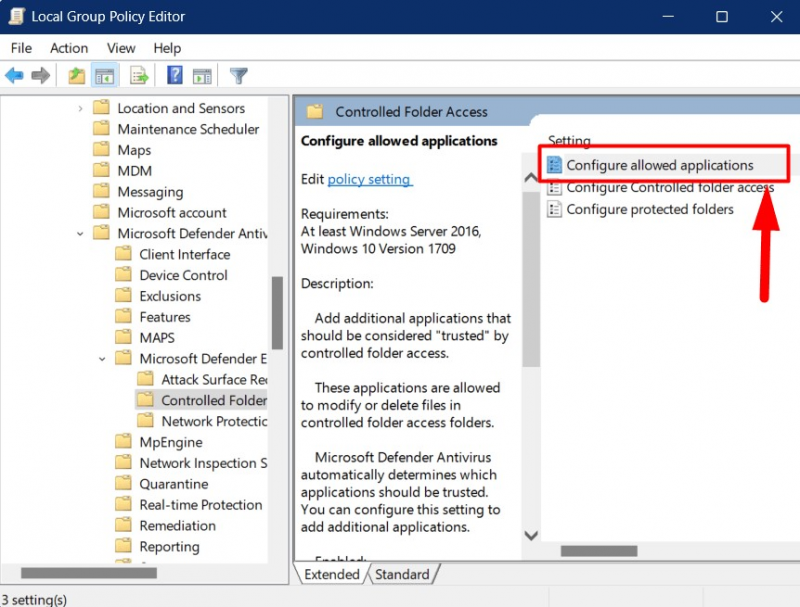
Seuraava ikkuna avautuu, jossa sinun on merkittävä 'Käytössä' ja käynnistettävä 'Näytä' -vaihtoehto alla:
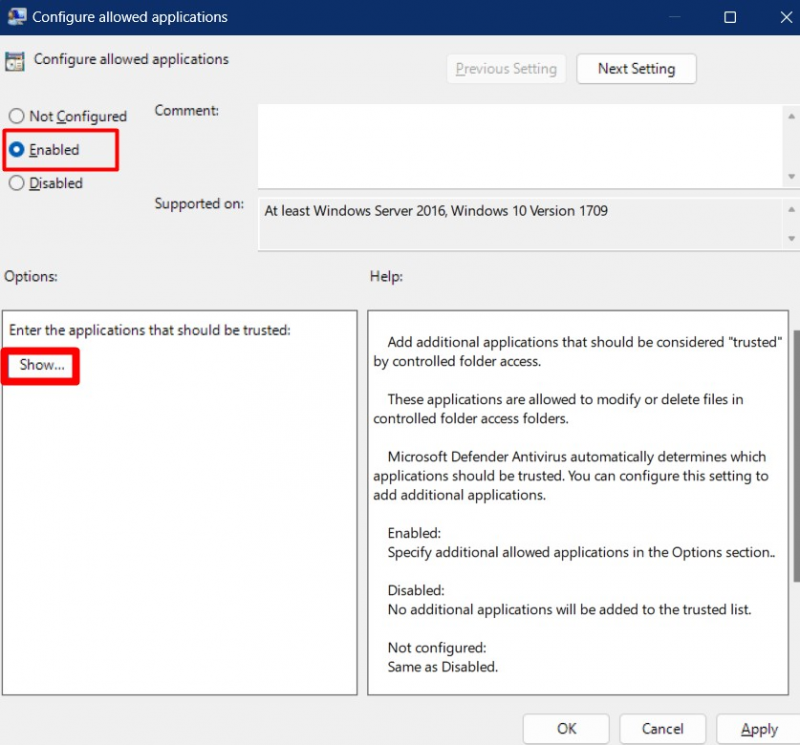
Oletetaan, että haluamme lisätä 'Opera-selaimen', tarjoamme täydellisen polun '.exe' tiedosto ja aseta sen arvoksi ' 0 ”:
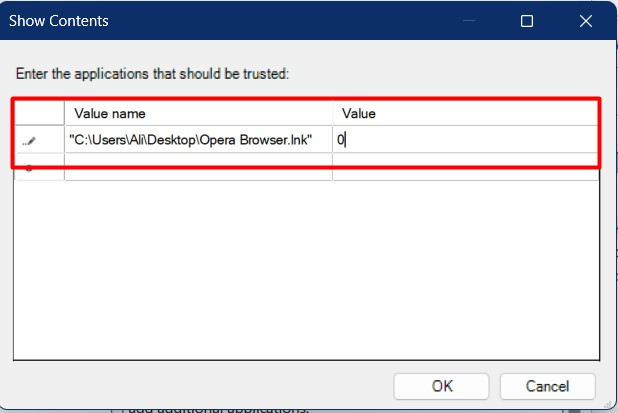
'OK'-painikkeen painaminen lisää määritetyn sovelluksen 'valkoiselle listalle'. 'Hallittu kansion käyttö' .
Kuinka lisätä 'Lisää kansioita' valvottuun kansion käyttöön Windowsin ryhmäkäytännön kautta?
alkaen 'Hallittu kansion käyttö' Valitse ryhmäkäytännöstä 'Määritä suojatut kansiot':
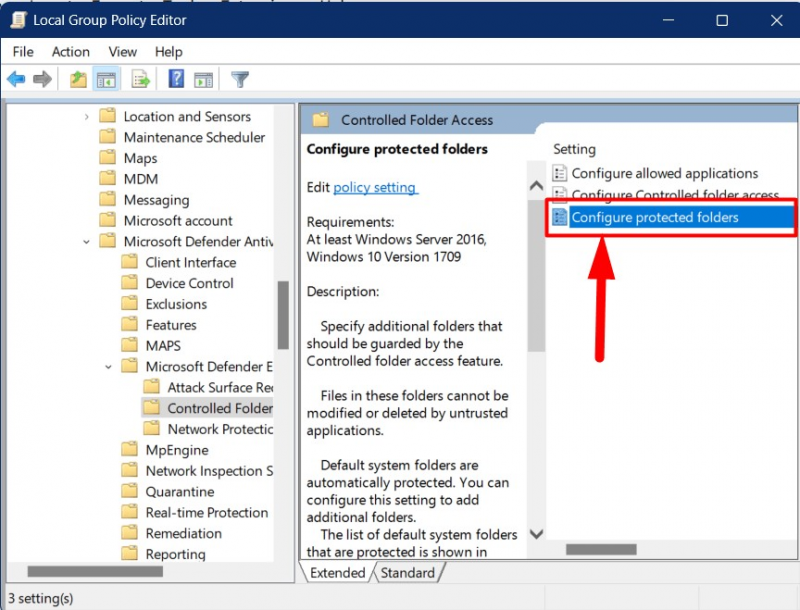
Napsauta seuraavassa ikkunassa 'Käytössä' ottaaksesi sen käyttöön ja käynnistääksesi ' Näytä ”-painike:
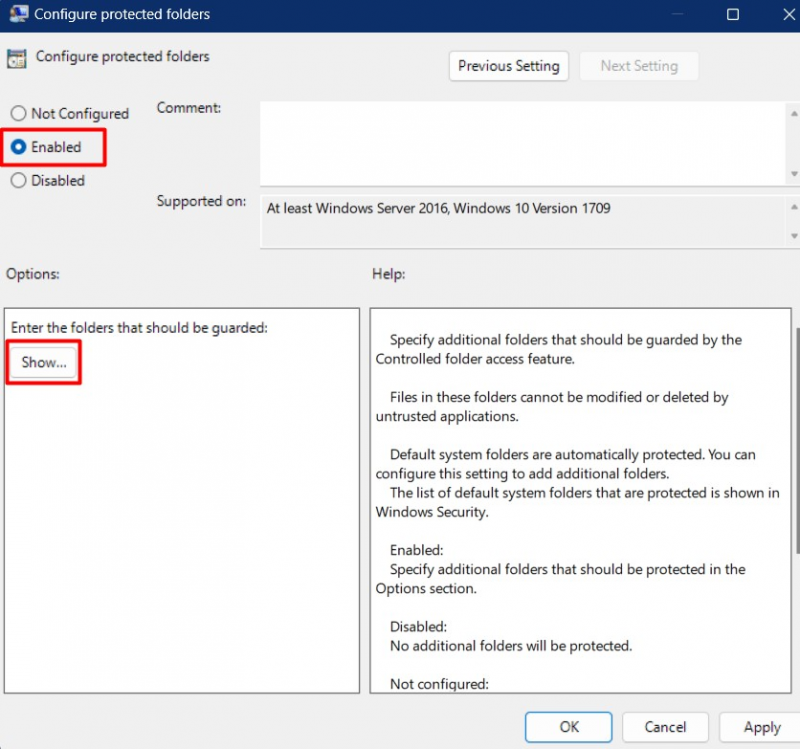
Täällä sinun on liitettävä sen kansion koko polku, jonka haluat lisätä ' Hallittu kansion käyttö ' ja aseta sen arvoksi ' 1 ”:
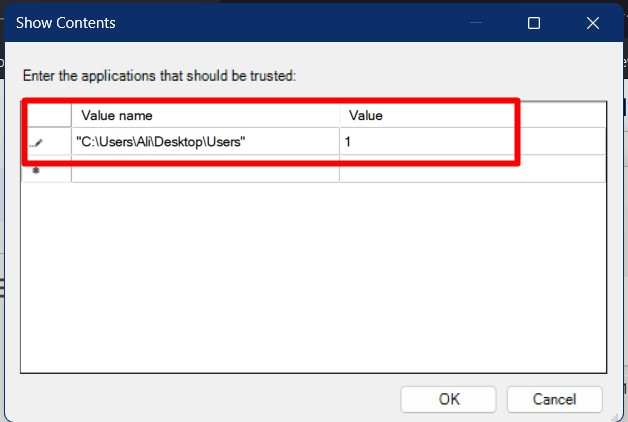
'OK'-painikkeen painaminen tallentaa muutokset ja lisää määritetyn kansion ' Hallittu kansion käyttö ”.
Johtopäätös
The 'Hallittu kansion käyttö' on Microsoft Windowsin ominaisuus, joka suojaa tiettyjä kansioita haittaohjelmahyökkäyksiltä. Se lisätään 'Windows Security' -työkaluihin ja voidaan määrittää sieltä 'Ransomware management' -kohdassa. Järjestelmänvalvojat voivat myös määrittää sen 'Ryhmäkäytännön' avulla. Tämä opas selitti Controlled Folder Accessin merkityksen ja kuinka suojata tärkeitä kansioita sillä.